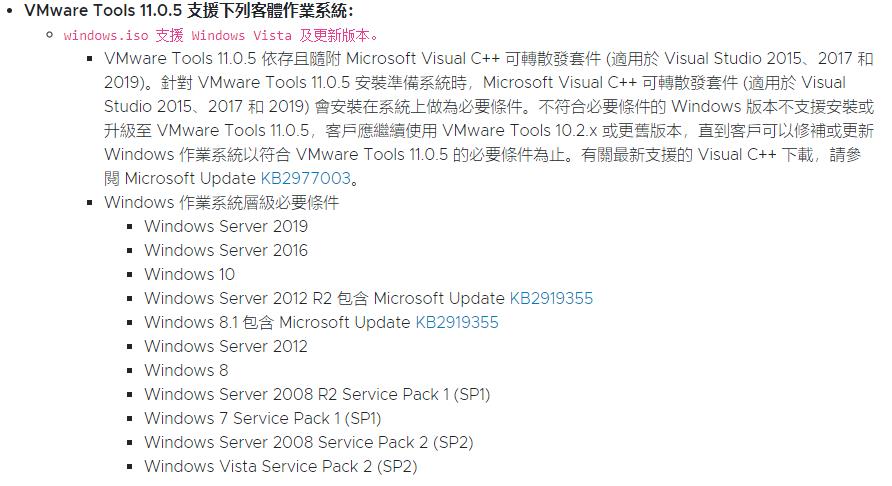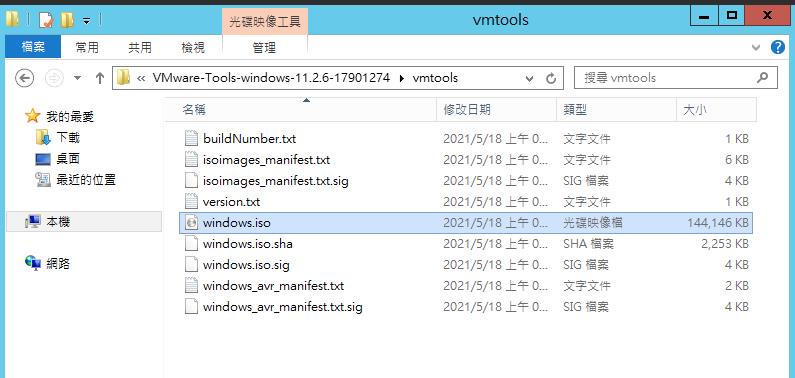VMware Windows Server 2012 R2 卡在 KB2919355 需更新改手動安裝 VMware Tools
過往在用 VMware 安裝 Windows Server 2012 R2 時,當安裝完成回到桌面時,都會自動安裝 VMware Tools,可是今天再次安裝 Windows Server 2012 R2 時,VMware 提示說 Windows Server 2012 R2 需先更新 Windows Update (KB2919355) 後才可安裝 VMware Tools。
完整訊息「Easy Install is installing Windows Server 2012. VMware Tools needs to be installed manually after you finish installing the operating system. Windows Server 2012 R2 Update (KB2919355) should be installed before installing VMware Tools.」
停止自動安裝 VMware Tools
當我安裝完 Windows Server 2012 R2 之後,發現功能列上的 Install VMware Tools 已停用 (灰色),系統沒有自動安裝了。
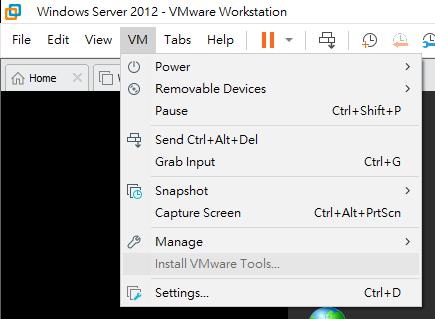
關於這次 VMware Tools 升級需要先更新的套件說明可參考這裡: VMware Tools 11.0.5 版本說明
更新 Windows Update
而我就開始執行 Windows Update 讓系統更新套件,直到更新完 (KB2919355) 套件。
(KB2919355) 是很大的套件,下載檔案有 690 MB。 下載連結可點這: KB2919355
當我安裝完 KB2919355 之後,發現功能列上 Install VMware Tools 還是不能使用,重開機也無法自動安裝 VMware Tools。
重開機多試幾次都不行。只好手動下載 VMware Tools 來安裝了。
下載 VMware Tools
下載網址: VMware Tools
選擇最新的版本下載,我下載時的版本為 VMware Tools 11.2.6
下載完成為 zip 檔,需先解壓縮。
解壓縮後找到 /vmtools/ 目錄下的 windows.iso
將 windows.iso 掛載到光碟機
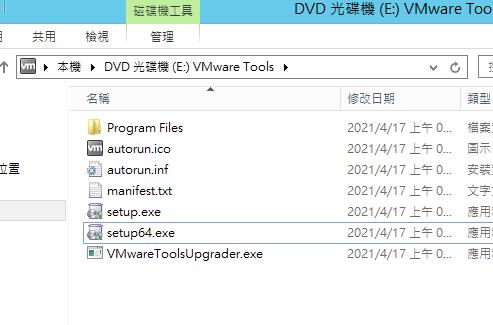
接下來就執行光碟機上的 setup64.exe。
出現 VMware Tools 安裝程式畫面,接下來就是一路的下一步安裝。
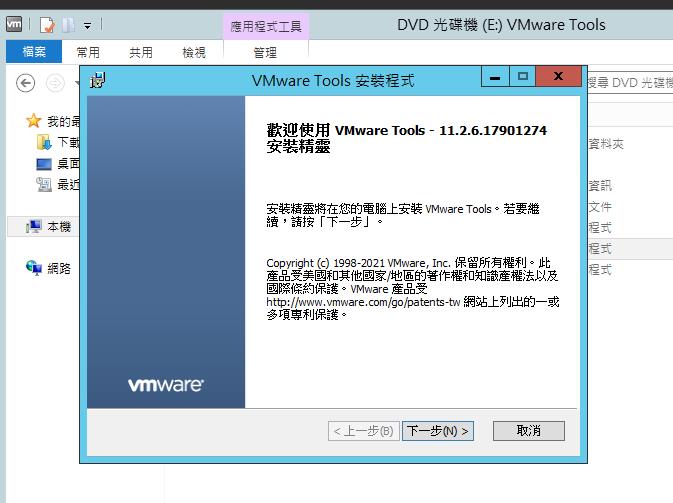
安裝完成後就可以了喔。
看一下功能列上已經改為「Reinstall VMware Tools」了。可是還是停用(灰色),還不知道為什麼一直停用狀態,但只少已經完成安裝 VMware Tools。
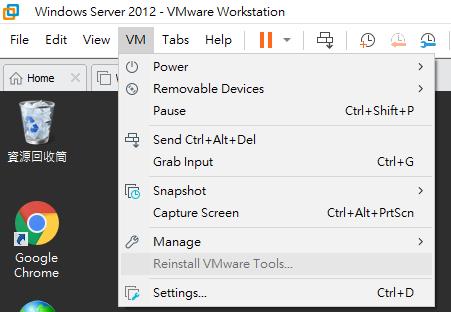
好了,希望大家也可以順利安裝 VMware Tools。
相關學習文章
如果你在學習上有不懂的地方,需要諮詢服務,可以參考站長服務,我想辨法解決你的問題
如果文章內容有過時、不適用或錯誤的地方,幫我在下方留言通知我一下,謝謝